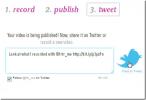Ladda upp, flytta eller importera e-postmeddelanden från Microsoft Outlook och Mozilla Thunderbird till Gmail
Vill du flytta alla dina e-postmeddelanden och kontakter från MS Outlook, Outlook Express eller Mozilla Thunderbird till ditt Gmail-konto? Du kan flytta alla dina e-postmeddelanden snabbt till Google Apps Gmail-konto, men flytta dem till vanilj Gmail-kontot är svårt.
Denna handledning handlar om att flytta e-postmeddelanden och kontakter från stationära e-postklienter till dina vanilj Gmail-konto.
Notera: För att rensa förvirringen är Google Apps Gmail-konto en e-postadress som slutar med ett anpassat domännamn (t.ex. [email protected]) och vanilla Gmail-konto är en e-postadress som slutar med Gmail-domänen (t.ex. [email protected])
Öppna ditt Google Apps Gmail-konto inställningar.

Gå nu till Vidarebefordran Och POP / IMAP fliken och vidarebefordra dina inkommande e-postmeddelanden till ditt vanilje Gmail-konto som visas på skärmdumpen nedan.

Detta sparar också en kopia av ditt inkommande e-postmeddelande på det här kontot genom att arkivera det. Om du inte vill behålla en kopia på det här kontot kan du helt enkelt välja
Ta bort E-postens kopia som du kan se från skärmdumpen nedan.
Klicka nu Spara ändringar för att spara alla dina inställningar.
Överför slutligen alla våra e-postmeddelanden från desktopklienten till Google Apps Gmail-konto med Google Gmail Uploader, kan du hitta processen i detaljer här.
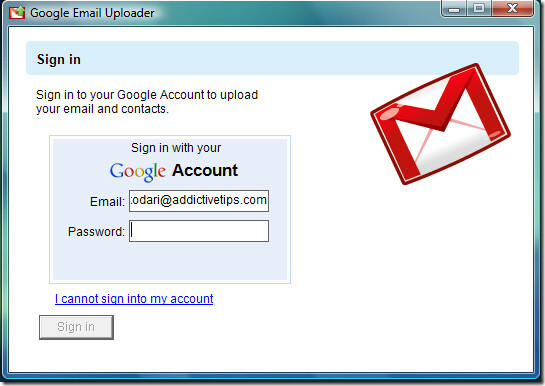
Sök
Nya Inlägg
Switchy: enkelt skapa och växla mellan profiler på Firefox
Firefox sparar din information om bokmärken, lösenord och användari...
Frtr.me Videobloggning på Twitter; Skapa och ladda upp 1 minuters videor
Twitter kanske inte varit den första mikrobloggtjänsten men det är ...
Skaffa ditt Facebook-nyhetsflöde i Google+ och uppdatera din status
För varje app eller tillägg som Facebook blockerar från att migrera...